芦笋是一款极简录屏工具,操作简单,轻点就能开启录屏,没有复杂设置和广告干扰。能录屏幕、人像或二者同时录制,有美颜、虚拟头像、个性背景功能让视频更出彩,录完视频自动存在云端,多端都能查看管理,一键分享链接,他人可以直接观看评论。
芦笋录屏手机版怎么用?
录制前的设置
1、打开手机设置-应用设置-应用管理-芦笋-打开芦笋通知权限、允许芦笋悬浮在所有应用最上层

2、点击加号开始录制,选择「允许芦笋悬浮在所有应用的最上层」以调用录制悬浮球,然后点击「立即开始」

录制过程中的操作
1、打开悬浮球,可以选择画笔、开关摄像头、回到芦笋首页、结束录制
2、打开想要讲解的画面/课件,使用画笔辅助讲解
3、点击完成录制,视频自动上传到空间

录制后的视频编辑与分享
1、打开「空间」,对视频修改名称、移动至文件夹方便管理
2、点击分享一键转发至微信,或复制视频链接并分享
3、点击视频上方的「高级报表」,查看视频访问数据

功能特点
1、多样录制形式:提供多种录制选择,可单独录屏幕,也可单独录人像,还能屏幕与人像同时录制,可按实际情况灵活挑选录制方式。
2、特效增添亮点:具备美颜功能,使人像更美观,还有虚拟头像和个性背景可选,为视频内容增加独特元素,丰富视觉效果。
3、云端存储管理:录制的视频自动上传至云端,在不同设备上都能随时进行查看、整理和管理,方便随时获取所需视频。
4、便捷分享互动:可一键生成分享链接,接收方无需下载软件就能观看视频并发表评论,还能在视频时间轴 “帧” 时评论,增强互动性。
5、加密访问设置:分享视频时能设置加密访问,可自由设定观看密码,确保视频内容的安全性,让分享更放心。
适用场景
1、团队协作:无需约定在线会议时间,成员通过录屏来同步信息、安排工作,随时随地进行表达与反馈,提升团队协作的效率。
2、营销宣传:告别单调文字,用视频演示和讲解产品与服务,更生动地展示产品特点和优势,吸引客户,有助于提升销售业绩。
3、知识分享:能够随时随地录制知识讲解内容并快速在线分享,观看者可以通过评论提出问题,与分享者进行互动交流。
4、客户服务:客服人员可通过录屏清晰、快速地为客户讲解操作流程,帮助客户解决问题,提升服务效率和客户的满意度。
5、游戏领域:玩家可以一键开启高清录屏,在线剪辑游戏高光时刻,通过视频评论与其他玩家互动,打造游戏兴趣专属圈子。
使用技巧
1、提前规划设置:录制前根据内容和场景,选好录制模式,调整人像位置、大小,开启美颜或选虚拟背景等,确保达到想要的录制效果。
2、合理运用画笔:录制中若要强调重点内容,可使用画笔工具进行标注,突出关键信息,让观看者更易关注到重要点。
3、定期云端整理:定期清理云端视频,删除无用文件,释放空间的同时,也能让查找视频变得更加高效快捷。
4、灵活权限管理:分享视频时依据受众范围和视频重要性,合理设置观看密码及分享权限,保障视频安全。
5、积极引导互动:分享知识或教学视频时,在视频中适当提示观看者进行评论互动,提高他们的参与度和积极性。
特别说明
软件信息
- 厂商:北京原则科技有限公司
- 包名:com.lusun.app
- MD5:95B38AD7C6B242993ECB38121B40D790
- 备号:京ICP备2021029248号-11A
















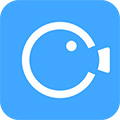

 obs屏幕录像工具
obs屏幕录像工具
 录屏特效大师app
录屏特效大师app
 录屏幕大师app
录屏幕大师app
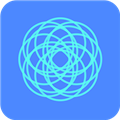 全能录屏宝
全能录屏宝
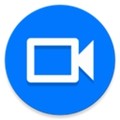 Screen Recorder
Screen Recorder
 小狐录屏
小狐录屏
 录屏动画剪辑软件
录屏动画剪辑软件

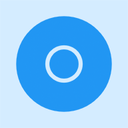








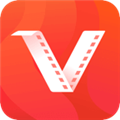




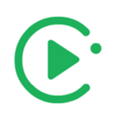 播放器OPlayer
播放器OPlayer
 影视大全纯净版
影视大全纯净版
 奈飞netflix
奈飞netflix
 稿定视频
稿定视频
 VR播放器
VR播放器
 MyRadio
MyRadio
 网易云音乐
网易云音乐
 哔哩哔哩手机客户端
哔哩哔哩手机客户端
 火山小视频
火山小视频